
Започвайки с Windows 10 v 1803, можете да изключите контекстните менюта за приложения и плочки в менюто "Старт". Появи се нова опция за групови правила, която ви позволява да приложите ограничение към менюто "Старт", така че потребителите да не могат да отворят контекстното меню за елементи от менюто "Старт"..
В Windows 10 менюто "Старт" е напълно различно. Това няма нищо общо с предишни реализации. Това е универсално приложение за платформата на Windows (UWP), което комбинира списъка с инсталирани приложения с живи плочки и преки пътища, закачени в десния панел.
Всички елементи в менюто "Старт" имат контекстно меню, което ви позволява да извършвате различни действия, като например Закрепване към лентата на задачите, Пин за начален екран, Изтриване и т.н. D.

Груповата политика може да се използва за деактивиране или активиране на контекстните менюта за приложения и плочки в менюто "Старт". Дори ако вашата версия на Windows 10 няма приложението за редактиране на групови правила, тази функция може да бъде конфигурирана с помощта на системния регистър. В тази статия ще разгледаме и двата метода. Ще започнем с начин за конфигуриране на системния регистър..
Преди да продължите, уверете се, че сте влезли като администратор..
За да деактивирате контекстните менюта в менюто "Старт" на Windows 10.
- Отворете редактора на системния регистър.
- Отидете на следния ключ на системния регистър:
HKEY_LOCAL_MACHINE \ SOFTWARE \ Политики \ Microsoft \ Windows \ Explorer
Ако нямате, просто го създайте..
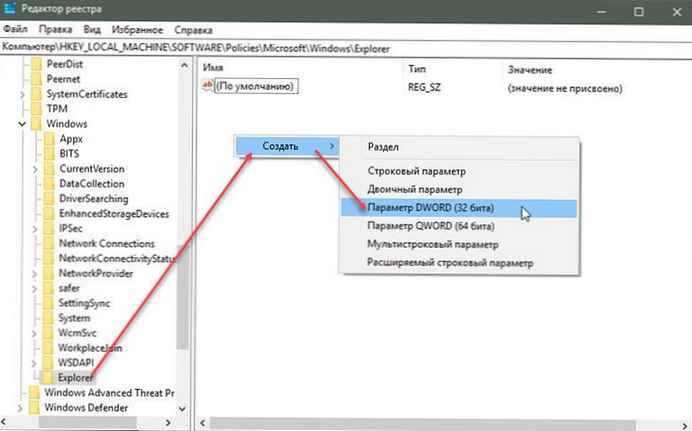
- Тук създайте нов 32-битов DWORD параметър с име DisableContextMenusInStart. Задайте стойността му на 1, това ще деактивира контекстните менюта.
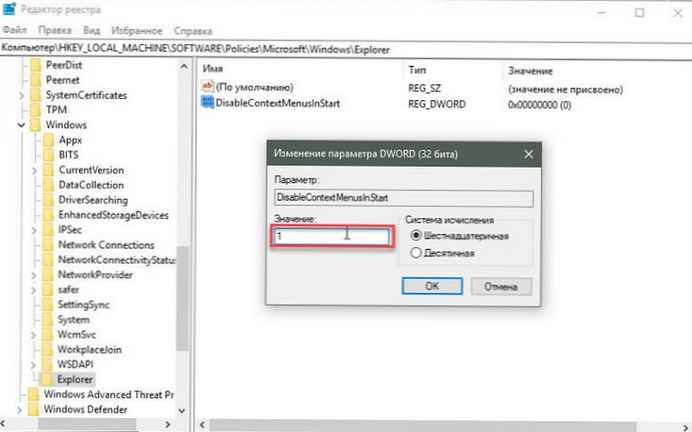
Забележка: Дори ако използвате 64-битов Windows, все пак трябва да използвате 32-битовия DWORD параметър.
- За да влязат в сила промените, направени с помощта на настройките на системния регистър, трябва да рестартирате Windows 10.
По-късно можете да премахнете параметъра DisableContextMenusInStart, за да позволите на потребителите да използват контекстните менюта на стартовия екран в Windows 10..
За да ви спестя времето, направих архивни файлове готови за употреба, наличен е файл за анулиране. Можете да ги изтеглите тук:
Изтеглете регистър файлове.
Деактивирайте контекстните менюта в менюто "Старт" с помощта на групови правила.
Ако използвате версия на Windows 10 Pro, Enterprise или Education, можете да използвате приложението за редактиране на локални групови правила, за да конфигурирате посочените по-горе настройки с помощта на графичния интерфейс.
- Натиснете клавишите Win + R на клавиатурата си и въведете:
gpedit.msc
Натиснете Enter.
- Веднъж се отваря редактор на групови правила. Отидете в секцията Конфигурация на компютъра \ Административни шаблони \ Стартово меню и лента на задачите. Активиране на настройката на правилата - Деактивирайте контекстните менюта в менюто "Старт".
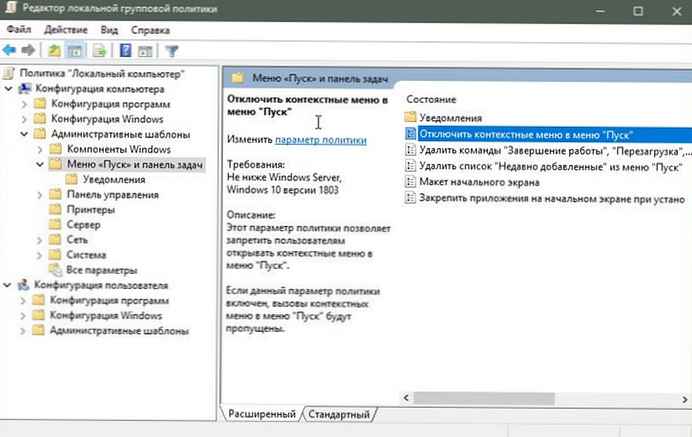
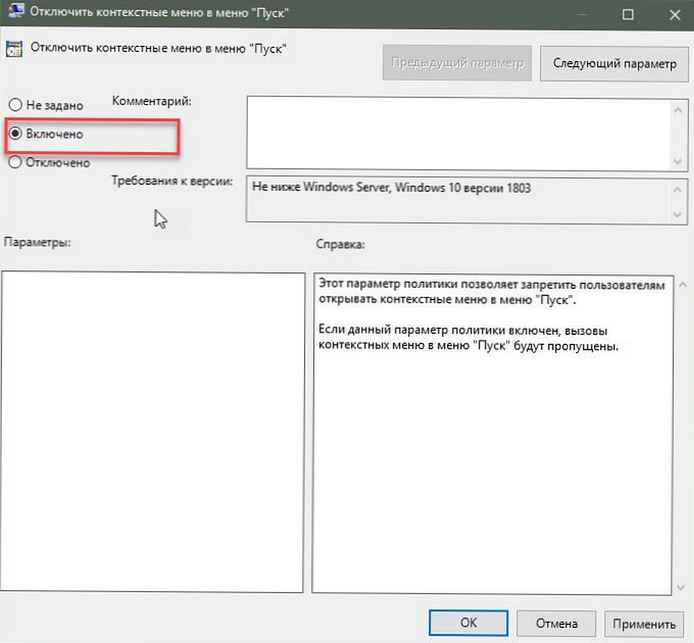
- Рестартирайте компютъра си.
Забележка: Можете да приложите описаното по-горе ограничение само за текущия потребителски акаунт. В този случай създайте параметър DisableContextMenusInStart в раздела: HKEY_CURRENT_USER \ SOFTWARE \ Политики \ Microsoft \ Windows \ Explorer или конфигурирайте настройката на правилата в секцията: Конфигурация на потребителя \ Административни шаблони \ Стартово меню и лента на задачите, в местния редактор за групови правила.











